Как запустить Панель управления в Windows 8, как открыть Панель управления
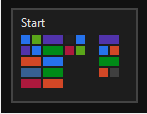
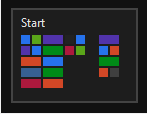
После выхода Windows 8 у пользователей появилось много вопросов. Некоторые простые действия, которые в предыдущих версиях операционных систем выполнялись всегда одинаково, теперь требуют новых навыков. Например, пользователи часто спрашивают, как запустить Панель управления в Windows 8.
Если раньше для этого нужно было достаточно запустить меню Пуск и нажать на пункт Панель управления, то теперь все немного по-другому. Если вы не знаете, как открыть Панель управления в Windows 8 эта статья для вас. Мы рассмотрим ряд простых способов.
Операционная система Windows 8 имеет несколько особенностей по сравнения с Windows 7. Самой очевидной особенностью является отсутствие привычного меню Пуск. Вместо него используется так называемый плиточный интерфейс, который запускается вместо меню Пуск после нажатия клавиши Windows на клавиатуре.
В этой статье под фразой «меню Пуск» мы будем понимать именно этот новый «плиточный» интерфейс.
Запустить панель управления в Windows 8 можно несколькими способами:
- Откройте меню Пуск (плиточный интерфейс) и введите Control Panel. При этом автоматически будет выполнен поиск и операционная система покажет вам иконку Панели управления.
- В режиме обычного (оконного) интерфейса установите указатель мышки в нижний правый угол, и подождите, пока запустится боковое меню с иконками. Здесь кликните на иконку Setings (Настройки). В открывшемся окне кликните по пункту Control Panel.
- В режиме обычного или плиточного интерфейса поведите мышкой в нижний левый угол, и подождите, пока появится иконка меню Пуск (плиточного интерфейса). Кликните правой кнопкой мышки на иконке и выберите пункт Панель управления.
- Используйте комбинацию клавиш Windows+R для того чтобы открыть окно запуска программ. В строке для ввода наберите Control Panel и нажмите Enter.
Для того чтобы Панель управления всегда была под рукой ее следует закрепить в меню пуск (в плиточном интерфейсе). Для этого запустите меню Пуск и выполните поиск по слову Control Panel. После этого операционная система покажет вам иконку Панели управления. Для того чтобы закрепить ее в плиточном интерфейсе (меню Пуск) нажмите на нее правой кнопкой мышки и используйте команду Pin to Start, которая появится в нижней части экрана.





